Net als bij elk ander opslagmedium, is het verwijderen van bestanden op een externe harde schijf van PS4 vrij gebruikelijk. Zodra gebruikers het probleem met gegevensverlies tegenkomen op de PS4-gameconsole, gaan ze op zoek naar de oplossing op hoe herstellen gegevens van de PS4-harde schijf, Rechtsaf?
Maar laat me je vertellen dat je door dit artikel te lezen verschillende methoden zult vinden, evenals de beste PS4 Gegevens Herstel gereedschap naar herstellen gegevens van PS4 externe harde schijf. Dus blijf op de hoogte met mij om de volledige informatie over te weten hoe herstellen verwijderd bestanden van PS4 zonder enige zorg.
Laten we verder lezen voor meer informatie …


* De gratis versie van het programma scant en bekijkt alleen herstelbare items.
-
Deel 1: iets over de harde schijf van PS4 (PlayStation 4)
-
Deel 2: Hoe gegevens herstellen van de PS4-harde schijf? (Aanbevolen manier)
-
Deel 3: meer alternatieven om gegevens van de PS4-harde schijf te herstellen
-
Deel 4: Hoe bescherm je je PS4-gamevideo’s?
-
Deel 5: conclusie
Deel 1: iets over de harde schijf van PS4 (PlayStation 4)
PlayStation 4 (PS4) is een gameconsole voor thuis van de achtste generatie die is ontwikkeld door Sony Interactive Entertainment. Sinds de release is PlayStation 4 een gangmaker geworden en is het uitgegroeid tot een van de meest populaire gameconsoles ter wereld.
Maar soms kan het gebeuren dat u tijdens het spelen van een game te maken krijgt met onbekende problemen, zoals PS4 crasht of stopt met werken. Het wordt nog erger als dit aanhoudt en blijft gebeuren. Hierdoor lopen uw gegevens gevaar. Dus, voordat u verder gaat om te weten hoe u gegevens van de ps4-harde schijf kunt ophalen, moet u de veelvoorkomende oorzaken achter het probleem met het verwijderen van PS4-bestanden ontdekken.
Hoe vindt het verwijderen van PS4-gegevens plaats?
Er kunnen verschillende factoren zijn die kunnen leiden tot problemen met gegevensverlies op de PS4-harde schijf, zoals malware-infecties, per ongeluk verwijderen, verbindingsverlies met een server, menselijke fouten, stroomuitval, corruptie op PS4-harde schijven, enz.
Omdat je de belangrijkste factoren achter het verwijderen van PS4-gegevens hebt geleerd, is het nu tijd om de mogelijke oplossingen te kennen voor het herstellen van gegevens van een dode PS4.
Deel 2: Hoe gegevens herstellen van de PS4-harde schijf? (Aanbevolen manier)
Wanneer een dergelijke situatie van gegevensverlies zich voordoet, blijft de verwijderde inhoud op het opslagapparaat staan totdat en tenzij die gegevens niet worden overschreven door de nieuwe bestanden.
Om de ontoegankelijke PS4-bestanden toegankelijk te maken, zou ik je willen aanraden om het krachtige te proberen PS4 Gegevens Herstel Software. Dit programma is zo ontworpen dat het je PS4-harde schijf en herstellen gegevens van de PS4-harde schijf zonder enige back-up.
Bovendien heeft het nog meer geweldige functies die deze software tot een uniek herstelplatform maken, kijk eens:
- Herstel eenvoudig elk type bestands formaat (foto’s, video’s, audio, enz.) Van geheugenkaart, USB-drive, harde schijf, enz.
- Biedt de mogelijkheid om een voorbeeld van de verwijderde gegevens te bekijken voordat u deze van het apparaat herstelt
- Het heeft een gebruiksvriendelijke GUI-interface die de gebruiker gemakkelijke navigatie biedt.
Dit is een van de succesvolle software voor de heropleving van verloren gegevens en werkt voor zowel Windows als Mac.


* De gratis versie van het programma scant en bekijkt alleen herstelbare items.
Volg het stapsgewijze proces om gegevens te herstellen van de Ps4 externe harde schijf met behulp van PS4 Herstel Software.
Stap 1: Haal een PS4-harde schijf eruit en verbind deze met Windows of Mac OS met behulp van een USB-kabel.
Stap 2: Start PS4 Moeilijk rijden Gegevens Herstel Software.
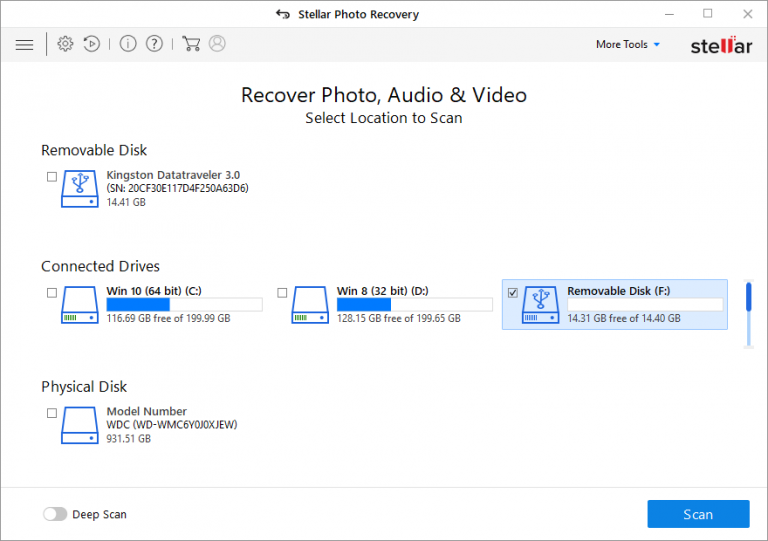
Stap 3: Kies een PS4 externe harde schijf. Tik vervolgens op Scannen. Naarmate het scanproces is voltooid, kunt u al uw verloren bestanden zien met de datum en tijd van opname. U kunt er ook een voorbeeld van bekijken.
Stap 4: Als je de benodigde PS4-bestanden niet in een lijst ziet, selecteer je de optie Diepe scan die je onderaan kunt zien.

Stap 5: Kies PS4-gamebestanden of opnames >> klik op Herstellen.
Stap 6: Geef in een dialoogvenster de locatie op waar u de bestanden wilt opslaan >> klik op Opslaan. Al uw bestanden worden op een bepaalde locatie opgeslagen.

Let op: bewaar je bestanden niet op dezelfde PS4-harde schijf waarvan je je verloren bestanden hebt hersteld. Kies een andere externe schijf en zorg voor voldoende vrije ruimte.
Deel 3: meer alternatieven om gegevens van de PS4-harde schijf te herstellen
Hier heb ik de 4 haalbare manieren gedeeld om gegevens van een oude PS4-harde schijf of andere opslagstations te herstellen.
Methode # 1: PS4-bestanden op de harde schijf ophalen van PS Plus Cloud Storage
Online herstel van de externe harde schijf van PS4 is mogelijk als je een PS Plus-gebruiker bent. Met een PS Plus kunnen PS4-gamebestanden automatisch worden opgeslagen in een cloud. Daarom kunt u de verwijderde gamebestanden eenvoudig vanuit Cloud kopiëren en weer opslaan op de pc.
Hier zijn de eenvoudige stappen die u kunt volgen om de PS4-harde schijf te herstellen vanuit cloudopslag:
- In het PlayStation Home Menu moet je naar Instellingen gaan
- Tik vervolgens op Beheer van opgeslagen gegevens van applicaties

- Klik daarna op Opgeslagen gegevens in online opslag >> Downloaden naar systeemopslag.

- Kies de opgeslagen spelbestanden die u wilt herstellen van Downloaden naar systeemopslag >> klik op “Downloaden“
- Nu begint het downloadproces. Zodra het downloadproces is voltooid >> sla je de bestanden op een PS4 externe harde schijf op.
Methode # 2: PS4-bestanden terughalen van back-up
Als je een kopie hebt en je PS4-bestanden opslaat op een USB-apparaat of een ander opslagstation als back-up, dan kun je de verwijderde bestanden vanaf daar probleemloos herstellen.
Twee voorwaarden hiervoor:
- Als je de optie Synchroniseren met PlayStation Network hebt ingeschakeld.
- Je hebt een gamebestand naar een USB-apparaat gekopieerd.
Stappen om de PS4-opgeslagen bestanden van USB-opslag te herstellen:
Stap 1: Ga in je PlayStation Home-menu >> naar de instellingen.
Stap 2: Kies Systeem> Back-up en herstel.
Stap 3: Sluit je opslagmedium met een back-up aan op PS4 USB-poorten.
Stap 4: Kies vervolgens de PS4 herstellen >> selecteer het back-upbestand.
Stap 5: Er verschijnt een scherm dat zegt dat uw systeem opnieuw zal opstarten en initialiseren, ongeacht of het back-upproces is voltooid.
Stap 6: Selecteer de optie Ja / Herstellen om door te gaan.

Het proces zal enige tijd duren, afhankelijk van de grootte van uw back-upbestand. Je PS4-back-upgegevens worden met succes hersteld op je systeem.
Methode # 3. Haal PS4-gegevens op door ze opnieuw te downloaden vanuit een PlayStation Store
Een PlayStation Store heeft de functie dat als je de games er eenmaal van hebt gekocht, je deze opnieuw kunt downloaden nadat je inlogt op je PS4-game-account met je gebruikersnaam en wachtwoord.
Volg daarom de onderstaande stappen om de ontbrekende PS4-gamebestanden opnieuw te downloaden uit de PlayStation Store en ze opnieuw op je PS4-schijf op te slaan:
- Eerst moet je inloggen op je PS4-account (met gebruikersnaam en wachtwoord)
- Ga in de tweede stap naar de “PlayStation Store“.
- Zoek vervolgens de games die je bent kwijtgeraakt op je PS4 externe harde schijf.
- Download de verdwenen games een voor een opnieuw naar de PS4-harde schijf.
- Eindelijk, als je PS4-game-cd’s hebt, kun je verloren games ook herstellen vanaf de game-cd’s.
Deel 4: Hoe bescherm je je PS4-gamevideo’s?
U kunt uw PS4-bestanden in de PS Plus beveiligen of automatisch opslaan door de onderstaande stappen te volgen:
Stap 1: Ga naar de instellingen.
Stap 2: Selecteer vervolgens Beheer van opgeslagen gegevens van applicaties.
Stap 3: Kies hierna de opgeslagen gegevens in systeemopslag.
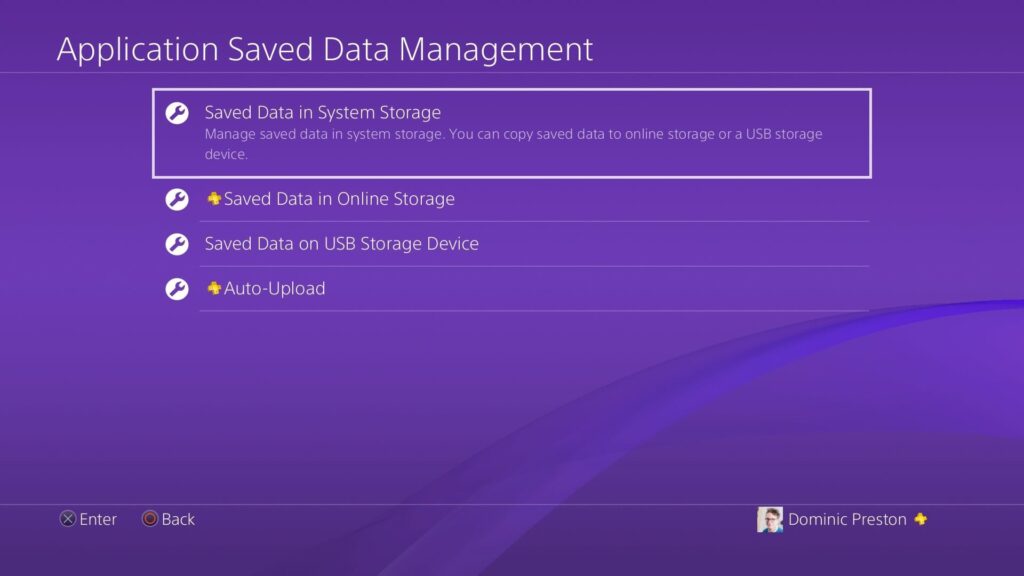
Stap 4: Kies de gewenste bestanden.
Stap 5: Klik nu op de knop Uploaden en wacht.
FAQ (veelgestelde vragen)
Wat gebeurt er als je opgeslagen gegevens op PS4 verwijdert?
Wanneer je opgeslagen gegevens op de PS4-schijf verwijdert, worden die bestanden niet voor altijd verwijderd totdat en tenzij ze niet worden overschreven door nieuwe bestanden. Je kunt dus de verloren of ontbrekende dingen van de PS4-harde schijf herstellen door de hierboven genoemde benaderingen te proberen.
Hoe maak ik een back-up van mijn PS4-bestanden?
Volg de onderstaande instructies zorgvuldig om een back-up te maken van uw belangrijke PS4-bestanden: • Plaats eerst een extern opslagmedium dat je wilt gebruiken voor de back-up in een van de PS4 USB-poorten. • Ga vervolgens naar Instellingen >> Systeem • Kies daarna Back-up en herstel >> Back-up. • Bevestig van welke bestanden u een back-up wilt maken. Het is belangrijk om een back-up te maken van de opgeslagen gegevens om te voorkomen dat de voortgang van het spel verloren gaat tijdens het vervangen van de harde schijf. • Een voortgangsbalk toont de huidige status van de back-up. U kunt het op elk moment annuleren. • Op het volgende scherm kunt u de naam van de back-up aanpassen. Markeer als u klaar bent Back-up en druk op de X-knop. • Verwijder het externe opslagapparaat van de PS4.
Kun je verwijderde opgeslagen gegevens op PS4 terugkrijgen?
Ja, de verwijderde opgeslagen PS4-gegevens kunnen worden hersteld met behulp van de PS4 Herstel software genoemd in deze blog.
Deel 5: conclusie
Welnu, over het algemeen wordt gezien dat opgeslagen gegevens op een PS4 externe harde schijf om verschillende redenen verloren gaan. Het goede nieuws is echter dat u dat gemakkelijk kunt herstellen gegevens van PS4 harde schijf op pc. Ik zeg dat dit komt omdat ik in het bovenstaande gedeelte van dit artikel alles heb besproken wat je moet weten over het extraheren van PS4-opslaggegevens.
Hoewel ik 4 manieren heb opgesomd om je verloren PS4-bestanden terug te krijgen, kun je de juiste methode kiezen op basis van je situatie.
Maar als u een directe methode wilt herstellen gegevens van een kapotte PS4, dan zou ik je willen aanraden om het te proberen PS4 Gegevens Herstel Software die hier vermeld.
Ik hoop dat je dit artikel leuk vond …

Taposhi is an expert technical writer with 5+ years of experience. Her in-depth knowledge about data recovery and fascination to explore new DIY tools & technologies have helped many. She has a great interest in photography and loves to share photography tips and tricks with others.